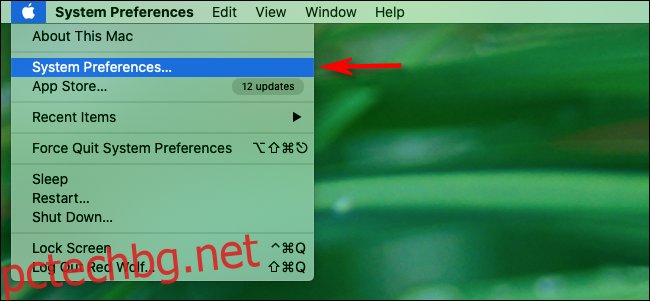Трябва да промените настройка на вашия Mac, но не знаете къде да я намерите? Има два бързи и лесни начина да намерите специфичното системно предпочитание, което искате да промените. Ето как.
Търсене в системните предпочитания
Най-задълбоченият начин да намерите настройка на вашия Mac е чрез търсене в приложението macOS System Preferences. За да го стартирате, щракнете върху иконата на Apple в горния ляв ъгъл на екрана и изберете „Системни предпочитания“.
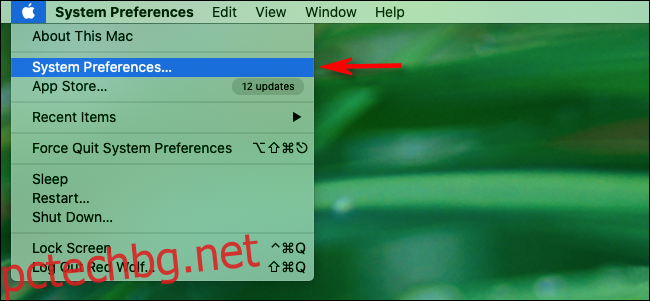
След като се появи прозорецът Системни предпочитания, намерете полето за търсене в горния десен ъгъл на прозореца и щракнете върху него.

В полето за търсене въведете дума или две, които описват това, което търсите. Например, можете да въведете „мрежа“, за да видите опциите за работа в мрежа, или „мишка“ и да видите списък с всички предпочитания, свързани с мишки.
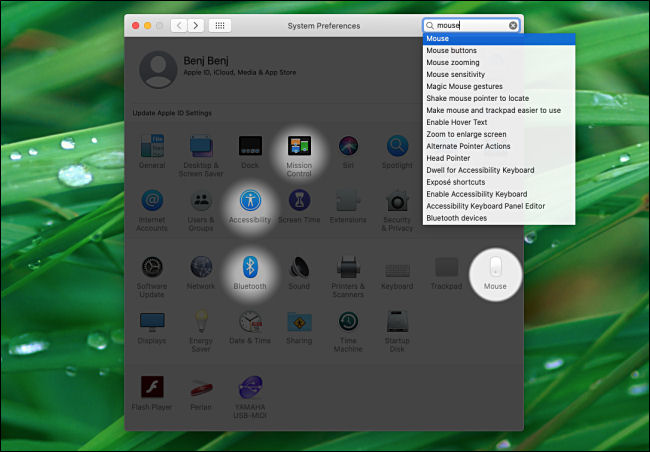
Системните предпочитания ще върнат списък с най-вероятните опции и ще маркират иконите в прозореца Системни предпочитания. Щракнете върху резултата, който съответства на това, което търсите, и ще бъдете отведени директно в панела за предпочитания с тези настройки.
Търсете системни предпочитания с Spotlight
Можете също да търсите специфични системни предпочитания, като използвате Spotlight Search на вашия Mac. Това е особено удобно, ако искате бързо да промените настройка, без да се притеснявате как да я намерите.
Първо стартирайте Spotlight, като натиснете Command+Space или щракнете върху „иконата на лупа“ в лентата с менюта.
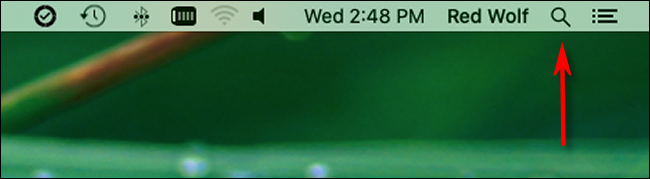
След като се появи лентата за търсене на Spotlight, въведете дума, която описва предпочитанието, което търсите. Например, можете да въведете „клавиатура“, за да видите секциите за предпочитания, свързани с клавиатурата.
Когато видите желания резултат в списъка вляво, щракнете двукратно върху него и приложението System Preferences ще се отвори директно към правилния раздел с предпочитания.
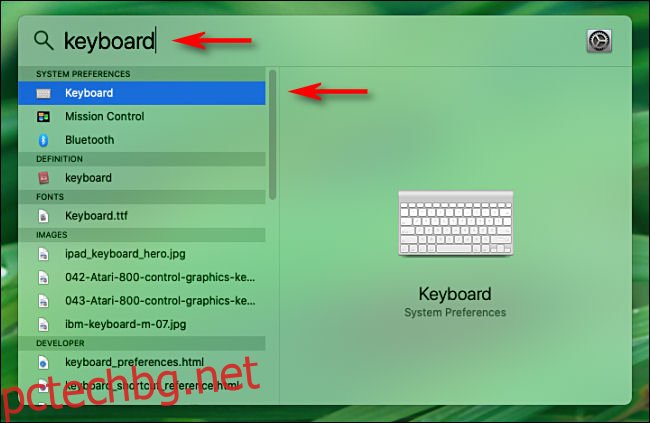
След като направите желаната промяна, затворете System Preferences и сте готови. Сега, когато знаете как да намерите всичко, ще можете да персонализирате вашия Mac така, че да го харесвате. Забавлявай се!